Cara Menghitung Tanggal Unik di Excel – Mengolah data transaksi dalam jumlah besar sering kali membuat kita bingung saat ingin mengetahui berapa banyak hari transaksi unik yang benar-benar terjadi. Misalnya, dalam satu hari bisa ada banyak transaksi masuk maupun keluar. Jika kita hanya menghitung jumlah baris, tentu hasilnya tidak akurat karena tanggal yang sama bisa muncul berulang kali. Solusi terbaik adalah menggunakan cara menghitung tanggal unik di Excel.
Salah satu rumus yang paling praktis adalah:
=COUNT(UNIQUE(B3:B17))Dengan rumus ini, kita bisa langsung mengetahui berapa jumlah tanggal yang berbeda (unik) dalam sebuah rentang data. Artikel ini akan membahas secara rinci cara kerja rumus tersebut, contoh penggunaannya pada tabel transaksi, serta tips tambahan agar Anda bisa lebih memahami cara menghitung tanggal unik di Excel.
Mengapa Perlu Menghitung Tanggal Unik?
Dalam pengelolaan laporan keuangan atau data transaksi, menghitung jumlah baris sering tidak cukup. Misalnya, pada contoh tabel di bawah ini, tanggal 01-09-2025 muncul beberapa kali karena ada banyak transaksi yang terjadi pada hari itu:

Jika kita ingin tahu berapa jumlah hari transaksi unik, maka kita perlu menghitung tanggal yang berbeda saja, bukan setiap baris transaksi. Inilah pentingnya memahami cara menghitung tanggal unik di Excel.
Penjelasan Rumus: =COUNT(UNIQUE(B3:B17))
Rumus =COUNT(UNIQUE(B3:B17)) sebenarnya terdiri dari dua fungsi penting, yaitu UNIQUE dan COUNT. Mari kita bahas keduanya agar lebih jelas.
1. Fungsi UNIQUE
Sintaks dasar:
=UNIQUE(array)Fungsi UNIQUE digunakan untuk mengambil nilai unik dari sebuah rentang data. Pada contoh kita, rentang data adalah B3:B17, yang berisi daftar tanggal transaksi. Jika ada tanggal yang sama, fungsi ini akan otomatis menghapus duplikatnya.
Hasil dari =UNIQUE(B3:B17) adalah daftar tanggal unik, misalnya:
- 01-09-2025
- 02-09-2025
- 03-09-2025
- 04-09-2025
- 05-09-2025
Dengan demikian, kita bisa langsung melihat tanggal-tanggal unik dari transaksi yang dicatat.
2. Fungsi COUNT
Sintaks dasar:
=COUNT(value1, [value2], …)Fungsi COUNT digunakan untuk menghitung jumlah angka dalam sebuah rentang. Karena hasil UNIQUE menghasilkan daftar tanggal (yang diakui Excel sebagai angka dalam format tanggal), maka fungsi COUNT bisa langsung menghitung berapa jumlah tanggal unik yang ada.
Jika hasil UNIQUE tadi menghasilkan 5 tanggal, maka COUNT akan memberi hasil 5.
3. Kombinasi COUNT dan UNIQUE
Ketika kita gabungkan, jadilah rumus:
=COUNT(UNIQUE(B3:B17))Artinya:
- Ambil semua tanggal dari rentang
B3:B17. - Buang semua tanggal yang duplikat, sisakan hanya tanggal unik.
- Hitung jumlah tanggal unik tersebut.
Hasil akhirnya adalah angka 5, yang berarti ada 5 hari transaksi berbeda dari 01-09-2025 sampai 05-09-2025.

Inilah inti dari cara menghitung tanggal unik di Excel dengan praktis.
Kelebihan Menggunakan Rumus COUNT + UNIQUE
Menggunakan kombinasi rumus ini punya beberapa keunggulan, antara lain:
- Lebih cepat dan otomatis – tidak perlu lagi menghitung manual atau menggunakan filter satu per satu.
- Mengurangi risiko salah hitung – karena rumus akan otomatis memperbarui hasil jika ada data baru yang ditambahkan.
- Cocok untuk dataset besar – terutama jika transaksi Anda ribuan baris dengan banyak duplikat tanggal.
- Hasil selalu akurat – meskipun tanggal muncul berkali-kali, hanya akan dihitung sekali.
Dengan keunggulan ini, jelas bahwa memahami cara menghitung tanggal unik akan sangat membantu dalam mengelola laporan keuangan maupun data lainnya.
Contoh Praktis: Jumlah Hari Transaksi
Dalam tabel contoh, terdapat 15 baris data transaksi. Jika dihitung secara manual, tanggal yang muncul adalah 01, 02, 03, 04, dan 05 September 2025.
Tanpa rumus, kita harus mengecek satu per satu dan mencatat tanggal yang berbeda. Tetapi dengan rumus =COUNT(UNIQUE(B3:B17)), Excel langsung menampilkan hasil 5 di sel yang dituju.
Dengan demikian, kita bisa memastikan bahwa jumlah hari transaksi unik benar-benar 5, meskipun jumlah total baris transaksi ada 15.
Tips Tambahan dalam Menghitung Tanggal Unik
Selain menggunakan COUNT(UNIQUE()), ada beberapa tips yang bisa Anda coba:
- Gunakan UNIQUE saja
Jika Anda ingin menampilkan daftar tanggal unik secara langsung, cukup gunakan:
=UNIQUE(B3:B17)Hasilnya akan berupa daftar tanggal tanpa duplikat.
- Hitung dengan COUNTA
Alternatif lain adalah menggunakanCOUNTA(UNIQUE(B3:B17)). Bedanya, COUNTA bisa menghitung baik angka maupun teks, jadi berguna jika ada data non-tanggal dalam daftar. - Gunakan Advanced Filter
Jika versi Excel Anda tidak mendukung UNIQUE (misalnya Excel 2016 ke bawah), Anda bisa menggunakan fitur Advanced Filter untuk mengambil tanggal unik, lalu menghitungnya dengan fungsi COUNT.
Dengan trik ini, Anda punya beberapa pilihan dalam menerapkan cara menghitung tanggal unik sesuai kebutuhan.
Kesimpulan
Menghitung jumlah hari transaksi yang unik di Excel sangatlah penting, terutama saat kita ingin membuat laporan yang akurat. Dengan rumus sederhana:
=COUNT(UNIQUE(B3:B17))kita bisa langsung mengetahui berapa banyak tanggal berbeda yang muncul dalam data transaksi. Fungsi UNIQUE bertugas membuang duplikat, sedangkan COUNT menghitung jumlah nilai yang tersisa.
Dari contoh tabel, hasil akhirnya menunjukkan ada 5 hari transaksi unik, meskipun data transaksi tercatat hingga 15 baris.
Dengan memahami cara menghitung tanggal unik, pekerjaan Anda akan menjadi lebih cepat, praktis, dan bebas dari kesalahan perhitungan. Jadi, jangan ragu untuk mencoba rumus ini pada data transaksi Anda sendiri!
Download Template Gratis
Bagi Anda yang ingin mencoba teknik ini secara langsung, kami telah menyiapkan template gratis yang dirancang khusus untuk membantu Anda mempraktikkan Cara Menghitung Tanggal Unik di Excel dengan Mudah ini. File Excel bisa didownload melalui tautan berikut:
Atau juga jika ingin mempelajari langkah demi langkah secara visual, bisa kunjungi Youtube Channel Depot Excel. Di sana teman-teman akan melihat bagaimana rumusnya bekerja. Semoga bermanfaat!



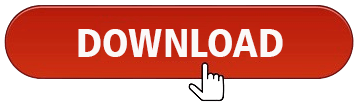

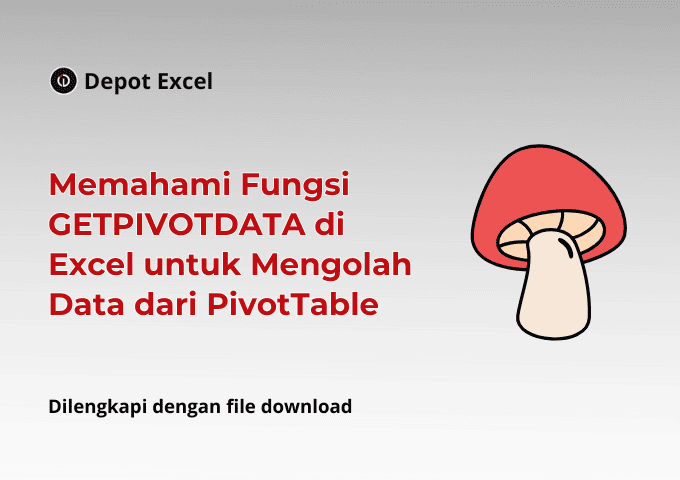
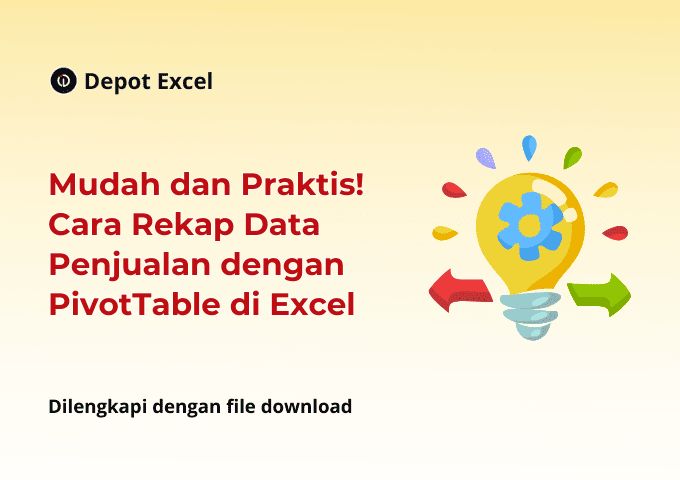
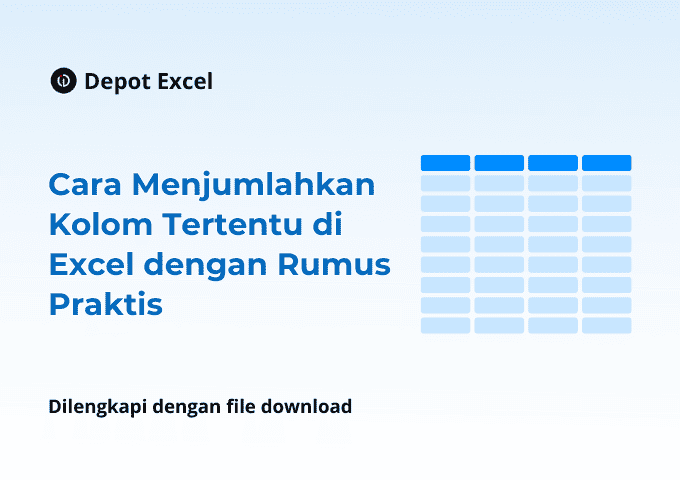




0 Komentar